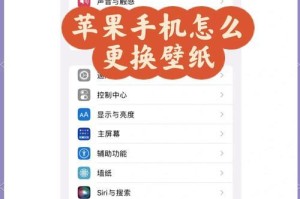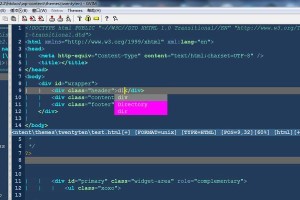亲爱的电脑迷们,你们有没有遇到过这种情况:移动硬盘插了,电脑却没反应?是不是感觉心里有点小慌张呢?别急,今天就来给你详细解析让你轻松解决这个让人头疼的小问题!
一、检查连接,稳如泰山

首先,你得确认移动硬盘是不是真的插好了。有时候,我们因为心急,可能只是把移动硬盘的USB接口轻轻一插,其实并没有完全插到位。这时候,你就得重新来过,把移动硬盘稳稳地插进电脑的USB端口,确保连接牢固。
二、驱动程序,升级一下

如果你的电脑还是没反应,那可能是因为驱动程序的问题。现在很多电脑系统都自带了常见的硬件驱动程序,但有时候也会出现驱动程序不兼容的情况。这时候,你就可以去电脑品牌的官方网站下载并安装最新的驱动程序,特别是USB驱动程序。
三、设备管理器,排查问题

如果还是不行,那我们就得深入一点,去设备管理器看看。打开设备管理器,找到“磁盘驱动器”,看看里面有没有你的移动硬盘。如果没有,那可能是因为电脑没有识别到移动硬盘。这时候,你可以尝试卸载这个错误的设备,然后重新插拔一下移动硬盘,让电脑重新识别。
四、数据恢复,别慌张
如果以上方法都试过了,电脑还是没反应,那可能是因为移动硬盘本身出现了问题。这时候,你就可以尝试使用数据恢复软件来恢复移动硬盘中的数据。比如,你可以试试“数据蛙恢复专家”,它可以帮助你恢复丢失的数据。
五、病毒检查,安全第一
有时候,电脑没反应也可能是病毒在作怪。这时候,你就可以运行病毒扫描程序,对电脑进行全面检查,并清除任何检测到的恶意软件。
六、兼容性问题,也要考虑
如果你的电脑是苹果电脑,而移动硬盘是Windows系统下的,那么可能存在兼容性问题。这时候,你可以尝试使用第三方软件来解决这个问题。
七、物理损坏,专业修复
如果以上方法都试过了,电脑还是没反应,那可能是因为移动硬盘本身出现了物理损坏。这时候,你就得寻求专业数据恢复服务了。
八、预防措施,避免再次发生
为了避免再次发生类似的问题,你可以采取以下预防措施:
1. 不要随意插拔移动硬盘,以免损坏硬盘内部的机械结构。
2. 定期使用磁盘检查工具检查硬盘健康状况,及时发现并处理潜在问题。
3. 不要将移动硬盘存放在潮湿、高温或磁场干扰的地方。
亲爱的电脑迷们,希望这篇文章能帮助你解决移动硬盘插了没反应的问题。如果你还有其他问题,欢迎在评论区留言哦!让我们一起学习,一起进步!